Cara membuat shape di word – Assalamualaikum Wr.Wb bertemu lagi dengan kami . Disini saya akan menjelasan tentang bagaimanacara membuat shape di Ms.Word. Sekarang kita sangat mudah apabila ingin melakukan suatuhal seperti halnya dengan membuat data sesuai kebutuhan yang akan kita gunakan.
Shape ialah sebuah gambar berbentuk yang ada di setiap aplikasi Ms.Office, disislain shape sendiri sangat memudahkan bagi para penggunnya dalam membuat suatu projek yang berbentuk lingkaran, persegi, persegi panjang, dll. Jika digambar secara alami/ manual sangatlah sulit atau tidak mudah.
Dengan adanya ikon tersebut maka teman teman tidak lagi kesulitan dalam membuat bermacam macam bentuk karena dengan ikon tersebut kita tinggal memilih bentuk yang kita nginkan dan menariknya dengan mouse untuk membuat objek ke lembar kerja baru untuk membuat suatu objek. Shape juga bisa berupa garis ataupun anak panah.
Cara Membuat Shape di Word
Nah disini saya akan menunjukkan cara membuat shape di Ms.word dan juga didukung dengan kecanggihan teknologi yang memadai dan juga disediakan aplikasi yang sangat membantu kita untuk mengerjakan suatu hal.
Nah ,sekarang kita mulai tahapan awal terlebih dahulu. Pertama kita buka dulu aplikasi Ms.Word terlebih dahulu. Setelah itu , kita masuk ke Ms.Word dan Kemudian kita ikuti saja langkah – langkah berikut ini.
1.Pertama kita buka dulu lembar kerja diMs. Word.
2.Kemudian teman teman bisa menjari tulisan insert di menu bar.
3.Lalu kita cari di insert, jika sudah kita cari ikon tulisan shapes dan klik ikon tersebut.
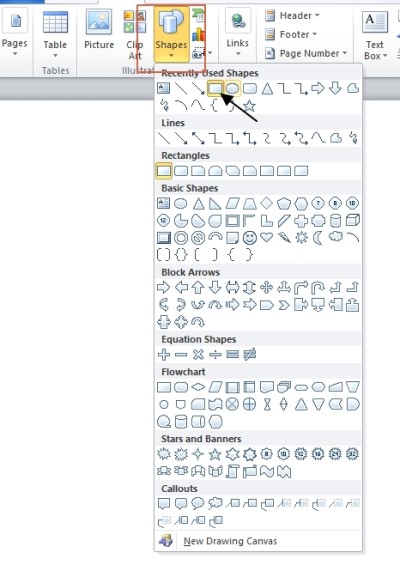
4.Setelah kita klik ikon tersebut akan muncul berbagai macam bentuk bentuk yang kita butuhkan atau yang kita inginkan.
5.Berikutnya kita pilih dari salah satu shape yang kita mau, kita klik tombol kiri pada mouse dan tahan kemudian tarik untuk membuat shape.

6.Untuk mengubah shape yang sudah kita buat teman – teman tinggal klik format pada menu bar dan pilih gaya sesuai keinginan teman – teman. Teman – teman juga bisa menambahkan bayangan maupun efek 3D pada shape teman – teman.

Cara menambahkan tulisan pada shape
Shape bukan hanya bentuk gambar saja teman – teman tapi tapi juga bisa diberiak teks di dalam gambar shape tersebut, agar teman – teman tidak penasaran mari ikuti langkah – langkah berikut ini selamat mencoba:
1.Kita klik kanan di shape yang sudah kita buat terlebih dahulu.
2.kemudian kita klik tulisan add text.

3.setelah kita klik add text kita bisa menbuat tulisan di dalam shape tersebut.
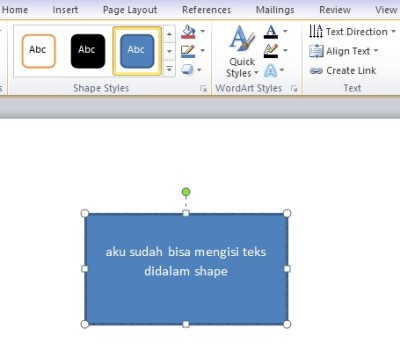
Mengubah warna dan teks ataupun bentuk
Dalam kotak tersebut teks atau bentuk, Anda bisa dengan cepat mengubah warna teks, warna bagian dalam (isian), atau warna batas. Berikut tat caranya akn saya bagikan kepad teman teman yang belum tahu mengenai hal tersebut.

Berikut ini adalah bentuk yang sama setelah kami mengubah batasnya menjadi oranye, isian menjadi hijau terang, dan teks menjadi hitam. Kami menggunakan perintah Kerangka Bentuk, Isian Bentuk, dan Isian Teks, yang tersedia pada tab Format di bawah Alat Menggambar.
Meskipun perubahan yang akan kita buat di bawah diperlihatkan di Microsoft PowerPoint, cara kerja perubahan sama dengan di Excel, Word, Outlook, dan Project.
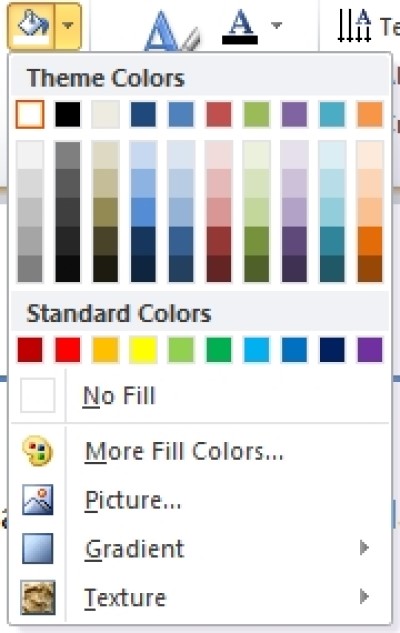
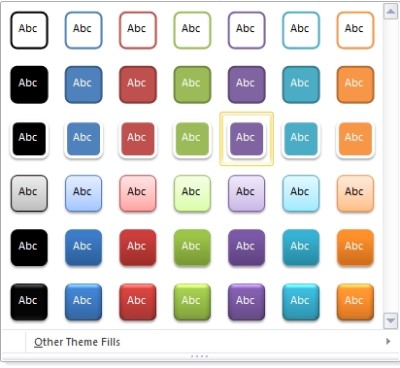
1.Petrama kita buat dulu tulin di dalam bentuk yang sudah kita buat.
2.kemudian kita blok dulu tulisan akan kita ubah warnanya
3.Lalu kita cari ikon format ikon dan klik format teks fill.
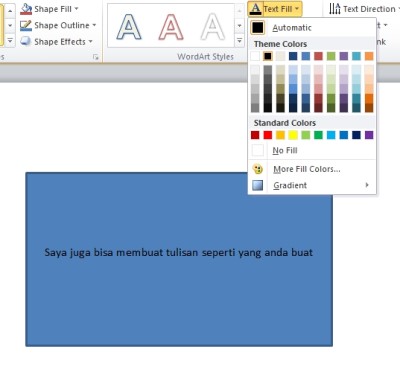
4.Jika teman teman ingin mengubah background nya kita tingak cari ikon formant dan klik tombol shap fill.

5.Lalu jika teman teman ingin mengubah bentuk shape agar terlihat menarik maka kita bisa cari di format kemudian mengklik tombol shape stayles

Jika teman teman sudah mengikuti tata cara diatas dengan seksama maka teman teman sekarang sudah bisa membuatnya sendiri, jika teman teman merasakan kesulitan atau tidak ada kata kata yang kurang dimengerti maka bisa ditanyakan kepada pihak kami
Demikian cara menambahkan shape pada Ms.Office Word. Semoga dapat membatu anda. Jangan lupa untuk membagikan ilmu yang saya berikan pada teman temant.
Nah sangat mudahkan teman teman, seperti yang saya jelaskan tadi artikel diatas kita sangat dimudahkan dengan kecanggihan teknologi ini. Sebagai anak zama sekarang kita sangat beruntuk bila ingin melakukan sesuatu dengan mudah dang sangat dipermudah.
Semoga penjelasan artikel diatas dapat dimengerti dan mudah untuk dipahami oleh teman teman,dan semoga dengan adanya artikel ini , kita dengan mudah membantu pekerjaan anda semakin cepat selesai dan bisa menambah sebuah wawasan pengetahuan dibidang software maupun teknologi lainnya.
Sekian dan terima kasih atas kunjungan teman teman ke web kami dan sangat berterima kasih atas perhatianya yang sudah membaca artikel bila kami ada salah kata kata dari pihak kami mohon dimaafkan sebesar besarnya, Wassalamualaikum Wr.wb.